- Windows 11 מגיע עם הרבה גרפיקה ברזולוציה גבוהה, אפקטים חדשים של ממשק משתמש ושלל שיפורים אחרים שדורשים מעבד.
- יש גם תהליכי רקע כמו Wi-Fi שמופעל כל הזמן גם כשלא בשימוש שמרוקן את הסוללה.
- אתה יכול בקלות לכוונן את ההגדרות הללו כדי לקבל קצת זמן ריצה נוסף מהסוללה של המחשב שלך.
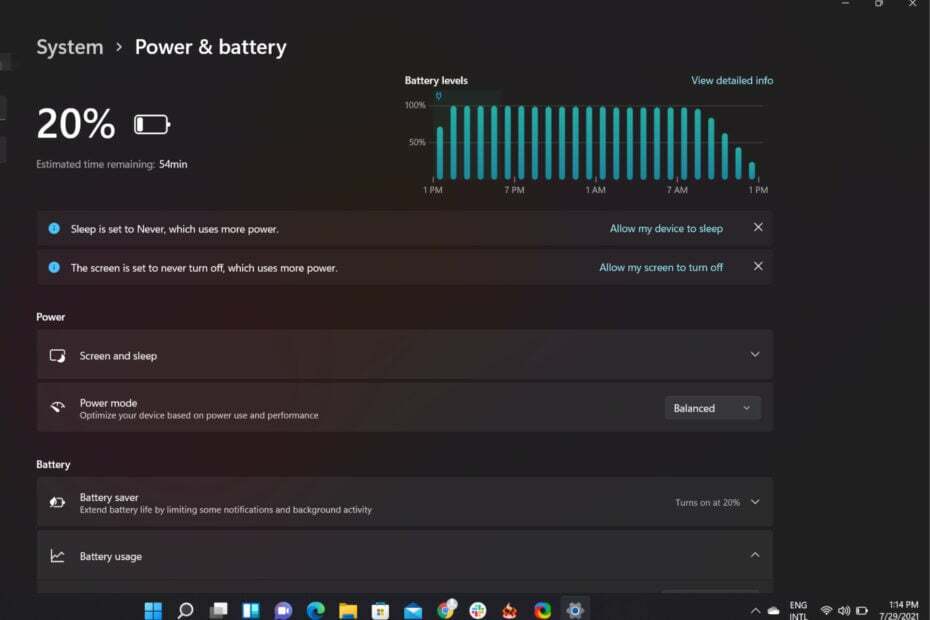
איקסהתקן על ידי לחיצה על הורד את הקובץ
תוכנה זו תתקן שגיאות מחשב נפוצות, תגן עליך מאובדן קבצים, תוכנות זדוניות, כשל חומרה ותייעל את המחשב שלך לביצועים מקסימליים. תקן בעיות במחשב והסר וירוסים כעת ב-3 שלבים פשוטים:
- הורד את Restoro PC Repair Tool שמגיע עם טכנולוגיות מוגנת בפטנט (פטנט זמין כאן).
- נְקִישָׁה התחל סריקה כדי למצוא בעיות של Windows שעלולות לגרום לבעיות במחשב.
- נְקִישָׁה תקן הכל כדי לתקן בעיות המשפיעות על האבטחה והביצועים של המחשב שלך
- Restoro הורד על ידי 0 הקוראים החודש.
Windows 11 של מיקרוסופט מצויין להרבה דברים מהתכונות המתקדמות והממשק המשופר שיכול בקלות להפוך אותו לשוק סוללה.
עם זאת, האמת היא שחיי הסוללה אינם נקבעים על ידי מערכת ההפעלה שלך. זה נקבע לפי החומרה שיש לך.
ישנן נסיבות שבהן הוא משתמש יותר בחשמל כמו כשאתה משחק משחקים או מפעיל מספר אפליקציות, אך אתה יכול בקלות לשנות את ההגדרות שלך כדי להפחית את צריכת החשמל.
האם מערכת ההפעלה Windows 11 מורידה את חיי הסוללה?
אם מותקנת במכשיר גרסה ישנה יותר של Windows, שדרוג לגרסה העדכנית ביותר של Windows 11 עשוי לרוקן את הסוללה מהר מהרגיל.
זה בגלל ה דרישות מערכת של Windows 11, שצורכת יותר משאבים וכוח מאשר גרסאות קודמות של Windows.
בגלל שינויים אלה, מומלץ לעדכן כל תוכנה מיושנת שעשויה להשפיע על חיי הסוללה שלך.
מלבד התאמת ההגדרות שלך כדי לעזור לשלוט בכמות החשמל שהמחשב שלך משתמש כשהוא לא פעיל, אתה יכול גם להשתמש בכמה טיפים וטריקים כדי להפוך את Windows 11 למהיר יותר ומגיב יותר.
מה אני יכול לעשות אם Windows 11 משפיע על חיי הסוללה של המחשב שלי?
1. הפעל את תכונת חיסכון בסוללה
- לחץ על חלונות + אני מפתחות לפתיחה הגדרות.

- נווט ל מערכת ובחר כוח וסוללה.
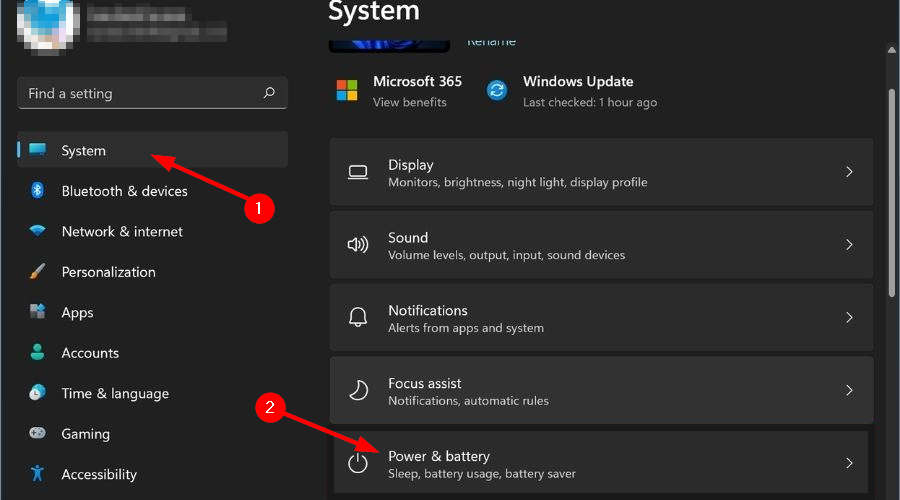
- תַחַת חיסכון בסוללה, בחר הפעל את חיסכון בסוללה באופן אוטומטי בשעה ובחר רמת אחוז כאשר הוא אמור להידלק אוטומטית.
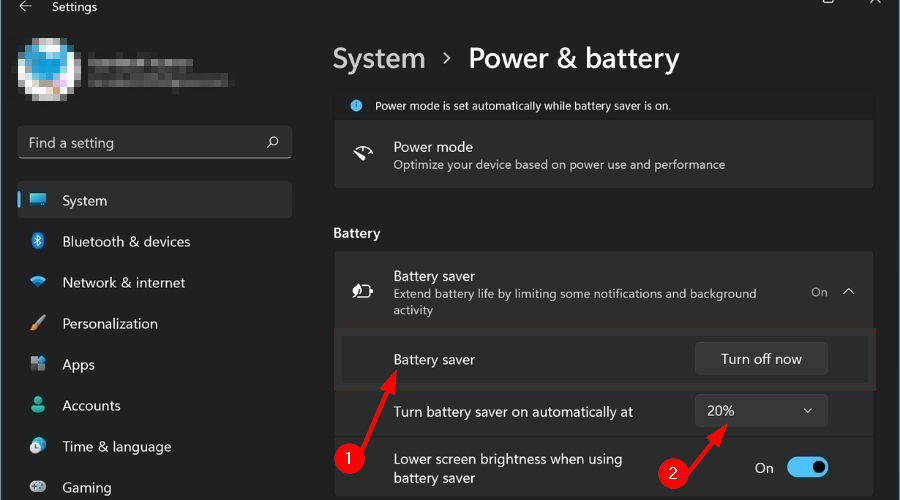
2. שנה את הגדרות צריכת החשמל
- לחץ על חלונות + אני מפתחות לפתיחה הגדרות.

- נווט ל מערכת ובחר כוח וסוללה.
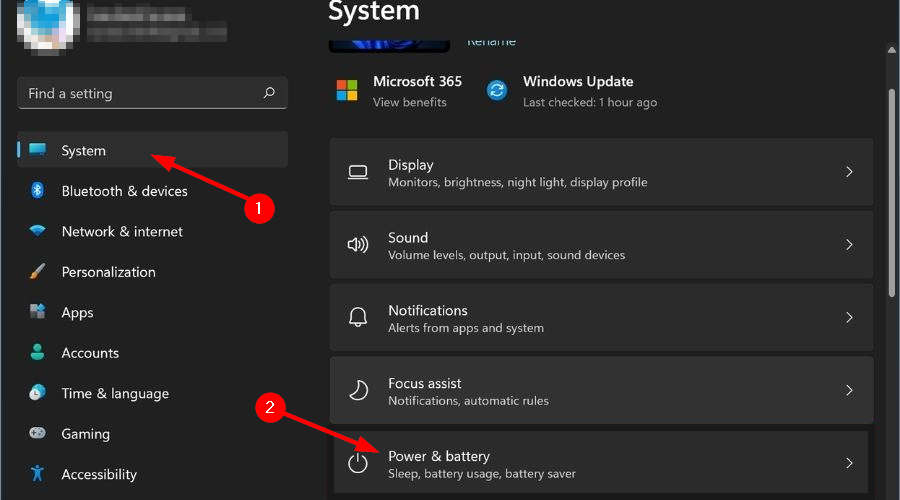
- גלול מטה אל מצב כוח ובחר יעילות החשמל הטובה ביותר מהתפריט הנפתח.
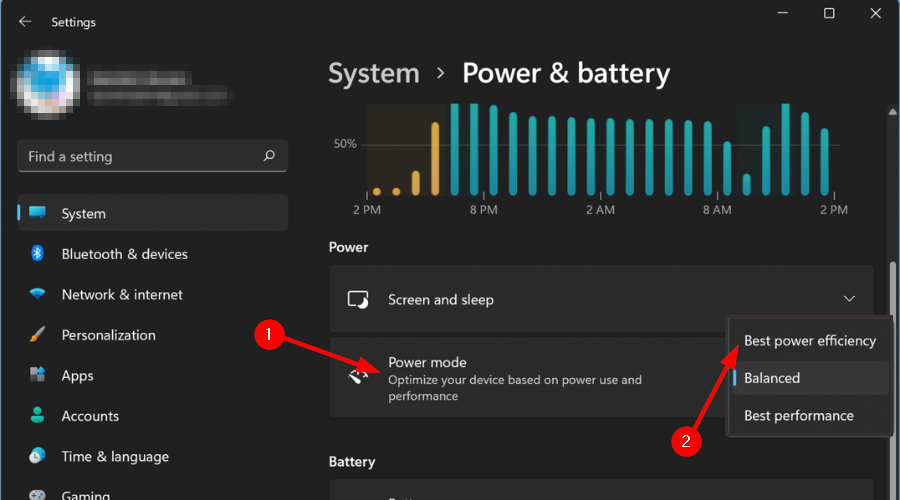
- 10+ הכלים הטובים ביותר לבדיקת תקינות הסוללה של מחשב נייד ב-Windows 10/11
- כיצד לתקן בעיות ריקון הסוללה של Windows 11
- 4 הכלים הטובים ביותר להפסקת טעינת הסוללה ולהארכת חיי הסוללה
- הטיפים והכלים הטובים ביותר להארכת חיי הסוללה של Windows 10
3. הפעל את פותר הבעיות של Power
- לחץ על חלונות + אני מפתחות לפתיחה הגדרות.

- נווט ל מערכת ובחר פתרון בעיות.
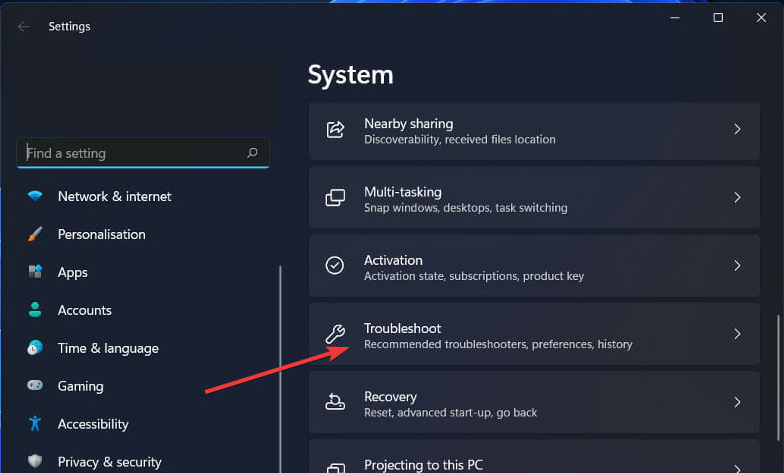
- בחר פותרי בעיות אחרים.
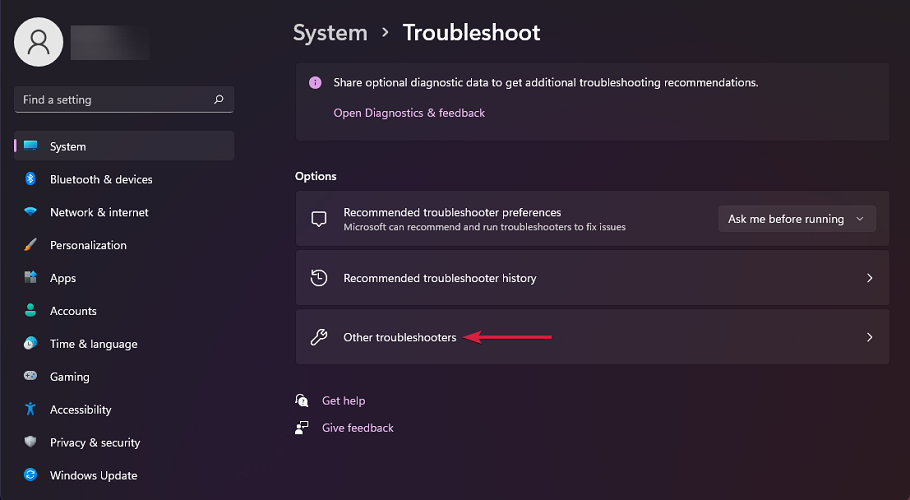
- לחץ על לָרוּץ כפתור ליד כּוֹחַ.
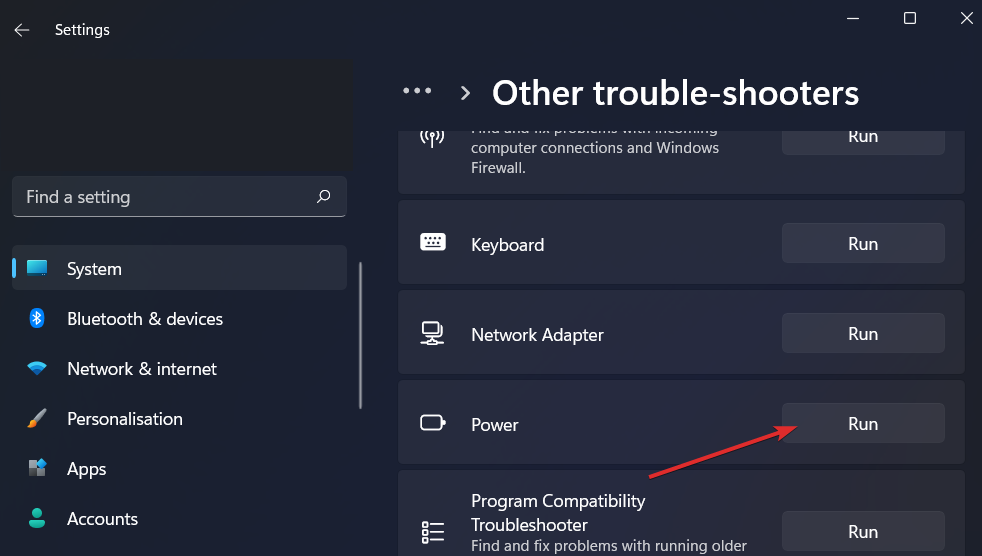
4. השתמש בתוכנה מיוחדת
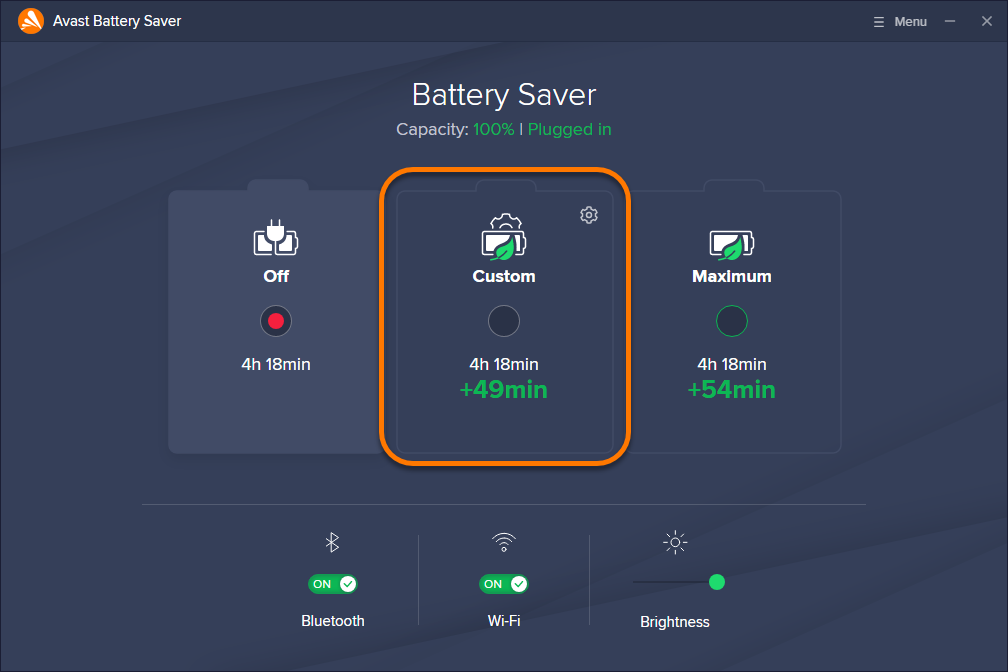
לחלופין, אם תרצו לשלב כלי אוטומטי לחיסכון בסוללה, Avast Battery Saver היא אפשרות מצוינת ששומרת על המחשב שלך פועל לאורך זמן על ידי ניהול מושכל של הסוללה שלך חַיִים.
האפליקציה יכולה להאריך את חיי המחשב שלך עד שעה, תלוי בעוצמתה ובאופן השימוש בה. זה גם משפר את יעילות החשמל של המחשב שלך על ידי כיבוי אוטומטי של תהליכים מיותרים כאשר הסוללה חלשה והפעלתם מחדש כאשר הוא טעון במלואו.
⇒ קבל את Avastחיסכון בסוללה
האם ל-Windows 11 יש בעיות סוללה?
חיי הסוללה הם דאגה עבור רוב משתמשי המחשב הנייד. למרות ש-Windows 11 היא מערכת הפעלה חזקה, היא תלויה גם במחשב הנייד שלך. דגמים מסוימים יראו עלייה בחיי הסוללה הודות לשיפורים בטכנולוגיות ניהול צריכת החשמל.
מחשבים ניידים אחרים עלולים להחמיר את חיי הסוללה ב-Windows 11 עקב תכונות חיסכון בחשמל אגרסיביות יותר שעלולות לגרום ליקיצה מזמני שינה ארוכים יותר.
אם אתה מחפש מחשב חזק להפעלת Windows 11, אתה יכול בחר אחד מרשימת המומלצים שלנו.
אל תהסס לשתף כמה מהטיפים והטריקים שיש לך בשרוול שבהם אתה משתמש כדי לחסוך בחיי הסוללה שלך בקטע ההערות למטה.

![לא ניתן להפעיל את Surface Pro 4 [מדריך שלב אחר שלב]](/f/959d6996a22a05e303fd43a7512049a5.jpg?width=300&height=460)
![HP Envy מחובר לחשמל אך לא נטען ב- Windows 10 [FIX]](/f/a030204d8e897decaadfb7cec8783d69.jpg?width=300&height=460)